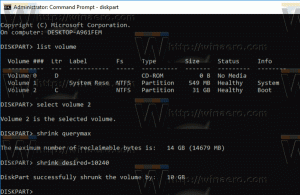टास्क व्यू विंडोज 10 में एक वर्चुअल डेस्कटॉप फीचर है
विंडोज 10 एक नए फीचर के साथ आता है - वर्चुअल डेस्कटॉप। मैक ओएस एक्स या लिनक्स के उपयोगकर्ताओं के लिए, यह सुविधा शानदार या रोमांचक नहीं है, लेकिन आकस्मिक पीसी उपयोगकर्ताओं के लिए जिन्होंने केवल अनंत काल से विंडोज का उपयोग किया है, यह एक कदम आगे है। विंडोज 2000 से एपीआई स्तर पर विंडोज में कई डेस्कटॉप रखने की क्षमता मौजूद है। कई तृतीय पक्ष ऐप ने उन एपीआई का उपयोग वर्चुअल डेस्कटॉप प्रदान करने के लिए किया है, लेकिन विंडोज 10 ने इस सुविधा को उपयोगी तरीके से आउट-ऑफ-द-बॉक्स उपलब्ध कराया है। वर्चुअल डेस्कटॉप को प्रबंधित करने के लिए, विंडोज 10 प्रदान करता है कार्य दृश्य विशेषता। टास्क व्यू नामक कई डेस्कटॉप फीचर का अवलोकन यहां दिया गया है।
विज्ञापन
विंडोज 10 के तकनीकी पूर्वावलोकन के अनुसार, एक विशेष है कार्य दृश्य आपके सिस्टम पर उपलब्ध वर्चुअल डेस्कटॉप की सूची दिखाने के लिए टास्कबार पर बटन।
 आपके द्वारा इसे क्लिक करने के बाद, यह आपको प्रत्येक डेस्कटॉप पर खुली खिड़कियों के थंबनेल के साथ सभी डेस्कटॉप का पूर्ण स्क्रीन दृश्य दिखाएगा:
आपके द्वारा इसे क्लिक करने के बाद, यह आपको प्रत्येक डेस्कटॉप पर खुली खिड़कियों के थंबनेल के साथ सभी डेस्कटॉप का पूर्ण स्क्रीन दृश्य दिखाएगा:

स्क्रीन का निचला हिस्सा डेस्कटॉप के पूर्वावलोकन दिखाने के लिए समर्पित है। वहां से, आप "+" बटन के साथ एक नया वर्चुअल डेस्कटॉप भी जोड़ सकते हैं। लघु डेस्कटॉप पूर्वावलोकन पर होवर करें, और स्क्रीन का मुख्य क्षेत्र आपको सभी चल रहे ऐप्स के साथ पूर्ण उस डेस्कटॉप का पूर्ण पूर्वावलोकन दिखाएगा।
उस डेस्कटॉप को सक्रिय बनाने के लिए टास्क व्यू इंटरफ़ेस में एक डेस्कटॉप पर क्लिक करें। आप संबंधित वर्चुअल डेस्कटॉप को बंद करने के लिए थंबनेल के ऊपरी दाएं कोने में काले बंद करें बटन पर भी क्लिक कर सकते हैं। लेकिन ध्यान रखें कि जब आप खुली हुई खिड़कियों और चल रहे ऐप्स वाले डेस्कटॉप को बंद करते हैं, तो उन्हें बस अगले डेस्कटॉप पर स्थानांतरित कर दिया जाएगा। जब आप डेस्कटॉप को बंद करते हैं, तो ऐप्स बंद नहीं होंगे, जो समझ में आता है।
ऐप्स और डेस्कटॉप के बीच स्विच करना
यदि आप ऐप के थंबनेल पर क्लिक करते हैं, तो यह ठीक वैसे ही सक्रिय हो जाएगा जैसे आप Alt + Tab विंडो स्विचिंग का उपयोग करते समय करते हैं। विंडोज इंगित करता है कि टास्कबार पर प्रोग्राम के आइकन के नीचे एक लाइन दिखाकर एक प्रोग्राम दूसरे डेस्कटॉप पर खुला है।

यदि आप उस आइकन पर क्लिक करते हैं, तो न केवल एप्लिकेशन सक्रिय हो जाएगा, बल्कि विंडोज वर्चुअल डेस्कटॉप पर भी स्विच हो जाएगा, जिस पर ऐप चल रहा है।
डेस्कटॉप पर ऐप्स ले जाना
किसी विशेष ऐप विंडो को एक डेस्कटॉप से दूसरे डेस्कटॉप पर ले जाने के लिए, टास्क व्यू बटन पर क्लिक करें, राइट क्लिक करें टास्क व्यू में खुली विंडो का उपयुक्त थंबनेल और "मूव -> डेस्कटॉप #" कमांड का चयन करें संदर्भ की विकल्प - सूची।

यह आपके ऐप को एक डेस्कटॉप से दूसरे डेस्कटॉप पर ले जाएगा।
टास्क व्यू सुविधा को प्रबंधित करने के लिए हॉटकी
हाल ही में मैंने यहां विंडोज 10 तकनीकी पूर्वावलोकन में उपलब्ध नई हॉटकी की सूची को कवर किया है: विंडोज 10 में नई हॉटकी. टास्क व्यू के लिए सबसे महत्वपूर्ण शॉर्टकट इस प्रकार हैं:
- टास्क व्यू: विन + टैब न्यू टास्क व्यू खुलता है और खुला रहता है।
- एक नया वर्चुअल डेस्कटॉप बनाएं: विन + Ctrl + D
- सक्रिय वर्चुअल डेस्कटॉप स्विच करें: विन + Ctrl + बाएँ या दाएँ
- वर्तमान वर्चुअल डेस्कटॉप बंद करें: विन + Ctrl + F4
मेरी राय में, टास्क व्यू फीचर अभी भी सही से बहुत दूर है। टास्कबार पर केवल वर्तमान डेस्कटॉप की विंडो दिखाने का कोई विकल्प नहीं है, जो कि लिनक्स वर्चुअल डेस्कटॉप के साथ मेरे व्यक्तिगत अनुभव से बहुत उपयोगी है। साथ ही, विंडोज़ अभी तक डेस्कटॉप के बीच सीधे स्विचिंग प्रदान नहीं करता है; उपयोगकर्ता को टास्कबार पर स्थायी रूप से पिन किए गए बटन के साथ पूर्ण स्क्रीन सूची खोलने की आवश्यकता है। इसके बजाय, Microsoft डेस्कटॉप के बीच सीधे छोटे आइकन या पूर्वावलोकन के साथ स्विच करने के लिए टास्कबार पर एक कॉम्पैक्ट टूलबार दिखा सकता था, जैसे कि KDE या Gnome डेस्कटॉप वातावरण लिनक्स में है। आइए आशा करते हैं कि Microsoft Windows 10 के RTM रिलीज़ से पहले इस सुविधा में सुधार करेगा।